Daudzi cilvēki nolemj savā datorā instalēt vairākas operētājsistēmas dažādu iemeslu dēļ, piemēram, savietojamības, veiktspējas utt.
Pēc noklusējuma Windows parāda dubulto zābaks izvēlne fiksētai summai laiks pirms tā izvēlas noklusējuma opciju un turpina sāknēšanu.
Ideālā gadījumā lielākajā daļā Windows versiju šis taimauts ir iestatīts uz 30 gadiem, un nav vienkāršu veidu, kā atrast iespēju to mainīt. Atšķirībā no Windows 10.
Im Windows 10 izvēlne ilgst tikai 10 gadus, un iespēju mainīt taimautu ir diezgan viegli atrast.
Šodien šī procedūra parādīs, kā mainīt dubultās sāknēšanas taimautu sistēmā Windows 10, izmantojot noklusējuma veidu un BCDEdit.
1. metode - dubultās sāknēšanas taimauta mainīšana, noklusējuma veids
Veicot dubultu sāknēšanu sistēmā Windows 10, pirms pieteikšanās, kļūs redzama sāknēšanas izvēlne, kas ļaus jums izvēlēties vēlamo operētājsistēmu.
Šī sāknēšanas izvēlne ilgst tikai “10 s”.
Jūs varat izvēlēties izvēlēto operētājsistēmu vai ļaut Windows izvēlēties noklusējuma.
Tajā pašā ekrānā, zem uzskaitītajām operētājsistēmām, jūs atradīsit opciju “Mainīt noklusējumus vai izvēlēties citas opcijas”.
1- Noklikšķiniet uz opcijas ekrāna apakšdaļā, kas saka:Mainiet noklusējumus vai izvēlieties citas opcijas
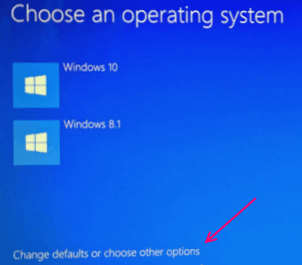
2- Tagad jūs redzēsiet šādas opcijas.
a) Mainiet taimeri
b) Izvēlieties noklusējuma operētājsistēmu
3- Atlasīt -mainīt taimeri. Tas ļaus jums palielināt dubultās sāknēšanas laiku.
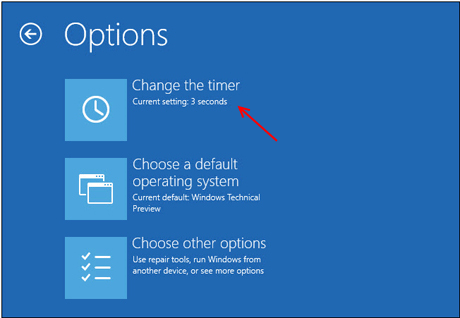
4- Tagad ekrānā būs trīs iespējas, no kurām jūs varat izvēlēties sev visnoderīgāko atkarībā no jūsu vēlmēm. 5 sekundes, 30 sekundes un 5 minūtes.
5. Kad esat palielinājis laiku atbilstoši savām vēlmēm, izejiet.
6. Atlasiet Izvēlēties citas opcijas un noklikšķiniet uz Turpināt.
Tagad jūs palaidīsit noklusējuma operētājsistēmu.
Sāknēšanas izvēlnes taimauts tagad ir palielināts. Nākamreiz, kad palaidīsit vēlreiz, izmaiņas būs spēkā.
2. metode. Mainiet taimauta iestatījumus, izmantojot BCDEdit
Ja kāda iemesla vai kādas retas problēmas dēļ jūs nevarat redzēt izmaiņu noklusējumus vai ekrānā izvēlēties citu opciju, jūs joprojām varat palielināt sāknēšanas izvēlnes taimautu, izmantojot BCDEdit.
Šis ir galvenais rīks, ko Windows izmanto, lai jau ilgu laiku rediģētu un mainītu operētājsistēmas sāknēšanas konfigurāciju. Pēc noklusējuma tas ir komplektā ar Windows Vista un citiem Windows sekotājiem.
Lai mainītu dubultās sāknēšanas taimautu operētājsistēmā Windows 10
1. Atveriet izvēlni Sākt.
2 - Noklikšķiniet uz meklēšanas joslas.
3 - Meklēt BCDEdit.
4- Atveriet rīku, tiklīdz Windows ir pabeidzis meklēšanu.
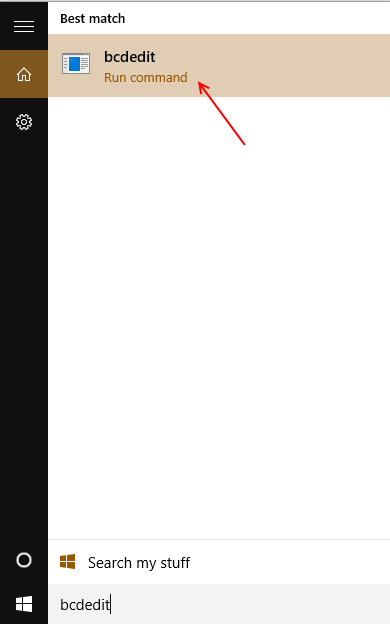
5. Lai mainītu taimauta ilgumu, mēs izmantojam komandu ‘/ timeout’.
Formāts
bcdedit /timeout
6 - Taimauta vietā ievadītais parametrs norāda laika daudzumu sekundēs.
Piemērs -
bcdedit / taimauts 15
Šī komanda tagad izraisīs Windows sāknēšanas izvēlnē 15 sekunžu taimautu.
Šādi jūs varat izmantot BCDEdit, lai mainītu dubultās sāknēšanas taimautu.
Ar šādām 2 metodēm vajadzētu bez problēmām palielināt Windows 10 dubultās sāknēšanas taimautu 🙂


